Cuadro de Diálogo Asistente de Calibración #5 (Procesar Datos)
La quinta página en el Calibration Wizard (Asistente de Calibración) le permite "limpiar" manualmente los datos de eco antes de procesarlos para calibrar el sistema
EK80. Cuando finaliza el procesamiento, es posible guardar los resultados y actualizar los datos de calibración utilizado por
el sistema EK80.
Requisitos
previos
El cuadro de diálogo Calibration Wizard (Asistente de Calibración) solo puede abrirse dentro del proceso de calibración. Para iniciar el asistente de calibración, el sistema EK80 debe estar en modo Normal o Replay (Reproducir).
Cómo
abrir
Para abrir el Calibration Wizard (Asistente de Calibración), coloque el sistema EK80 en modo Normal o Replay (Reproducir) y seleccione Calibration (Calibración) en el menú Setup (Configurar).

En el primer cuadro de diálogo del Calibration Wizard (Asistente de Calibración), seleccione New calibration from raw data (Real time or Replay) (Nueva calibración desde datos brutos (tiempo real o reproducir)). Esto abre la página 2. En la segunda página del cuadro de diálogo Calibration Wizard (Asistente de Calibración), seleccione el canal que desea calibrar y seleccione Next (Siguiente) en la parte inferior de la página. Esto abre la página 3. En la tercera página del cuadro de diálogo Calibration Wizard (Asistente de Calibración), seleccione la esfera que desea calibrar y seleccione Next (Siguiente) en la parte inferior de la página.Esto abre la página 4.
En la parte inferior del cuarto cuadro de diálogo Calibration Wizard (Asistente de Calibración), guarde los datos de calibración registrados. Después, seleccione Next (Siguiente).
Si selecciona Reprocess previous calibration data (Reprocesar datos de calibración previos) en la primera página del Calibration Wizard (Asistente de Calibración), al seleccionar Next (Siguiente) le llevará directamente a esta cuarta página.
Descripción
La página cuatro del cuadro de diálogo Calibration Wizard (Asistente de Calibración) se divide en tres campos.
Consejo
Para cambiar el tamaño del campo individual, haga clic en los bordes del campo y arrástrelos. También puede aumentar el tamaño del cuadro de diálogo. Para hacer que el cuadro de diálogo cubra la pantalla completa, haga doble clic en la barra título.
| • | Campo Posición del blanco La parte izquierda del campo Target Position (Posición del blanco) muestra todos los ecos individuales importados al programa de calibración. Todos los ecos se colocan dentro de un círculo para reflejar su ubicación en el haz. La parte derecha del campo muestra la capa de calibración que se crea automáticamente una vez que empieza la calibración.
|
| • | Campo Frecuencia/Fuerza de blanco El campo Frequency/Target Strength (Frecuencia/Fuerza de blanco) muestra una curva que refleja la fuerza del blanco de la esfera para frecuencias individuales. Se trata de la misma curva que puede ver en la página cuatro del cuadro de diálogo Calibration Wizard (Asistente de Calibración), pero con algunos rasgos adicionales.
|
| • | Campo numérico El campo Numerical (Numérico) proporciona diversas páginas en pestañas.
|
Campo Posición del blanco
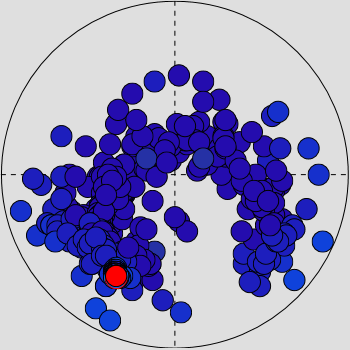
La parte izquierda del campo Target Position (Posición del blanco) muestra todos los ecos individuales importados al programa de calibración. Todos los ecos se colocan dentro de un círculo para reflejar su ubicación en el haz. Se compensan las posiciones de los ecos dentro del haz de manera que los ecos del extremo exterior aparecen con la misma fuerza
que los que se encuentran en medio del haz.
| • | Cuando calibra para CW (onda continua), el borde exterior del modelo de haz indica una pérdida de 3dB. |
| • | En calibraciones FM, se añaden círculos adicionales (líneas punteadas) para indicar la frecuencia superior y la central. |
Si selecciona un eco individual en la lista TS Data (Datos TS), el eco relevante se muestra en color rojo en el campo Target Position (Posición del blanco). En la lista TS Data (Datos TS), puede suspender ecos individuales desde el proceso de calibración. Tales ecos se localizarían normalmente fuera del haz, y son fáciles de detectar en la presentación gráfica.
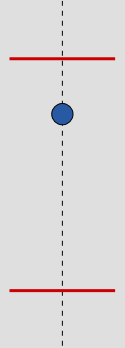
La parte derecha del campo muestra la capa de calibración que se crea automáticamente una vez que empieza la calibración. Puede ver cómo cada eco individual se recibe dentro de la capa de calibración. Esta capa de calibración se establece automáticamente
cuando se inicia el Calibration Wizard (Asistente de Calibración). Su propósito es eliminar los ecos por encima y por debajo del blanco (esfera) de calibración.
Puede ver fácilmente la capa en el ecograma ya que está identificada con dos líneas horizontales. Si ve que se salen muchos ecos por fuera de la capa, puede ajustar su tamaño pulsando sobre las líneas rojas y moviéndolas
hacia arriba o abajo. Las líneas rojas del ecograma se moverán en consecuencia, pero las líneas en el campo Target Position (Posición del blanco) asumirán su posición original cuando suelte el botón del ratón.
Campo Frecuencia/Fuerza de blanco
El campo Frequency/Target Strength (Frecuencia/Fuerza de blanco) muestra una curva que refleja la fuerza del blanco de la esfera para frecuencias individuales. El campo se encuentra bajo el campo Target Position (Posición del blanco).
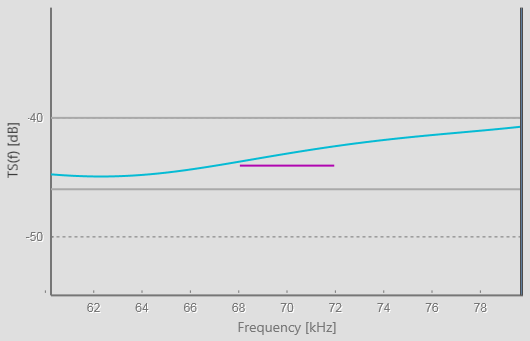
El campo Frequency/Target Strength (Frecuencia/Fuerza de blanco) muestra la relación entre la frecuencia y la fuerza de blanco de la esfera que está en uso.
| • | La línea azul representa la curva de relación. |
| • | Las dos líneas grises reflejan los límites definidos por el ajuste TS Deviation (Desviación TS) en la página anterior. |
| • | La línea violeta refleja el ancho de banda del "pulso" actual. El ancho de banda es inversamente proporcional a la longitud de pulso. |
Campo numérico
Este campo se encuentra en la parte derecha del cuadro de diálogo Calibration Wizard (Asistente de Calibración). El campo Numerical (Numérico) proporciona diversas páginas en pestañas.
| • | La página General muestra parámetros numéricos relacionados con el blanco de calibración (esfera) y la detección de la fuerza de blanco. Puede definir los parámetros relevantes para la esfera blanco. La página también ofrece una presentación visual de la cobertura. |
| • | La página Channel Data (Datos de Canal) muestra parámetros numéricos relacionados con el canal del transceptor que se utilizó para grabar los datos del eco. Cuando calibre en FM, la página también ofrece curvas para monitorizar la ganancia, el ancho de haz y la compensación del haz como una función de la frecuencia operativa. |
| • | La página TS Data (Datos TS) muestra los parámetros numéricos relacionados con cada eco individual. Si selecciona un eco individual en la lista TS Data (Datos TS), el eco relevante se muestra en color rojo en el campo Target Position (Posición del blanco). |
| • | La página Results (Resultados) muestra los parámetros numéricos que se crean durante el proceso de calibración. |
| • | La página Error Analysis (Análisis de error) muestra todos los ecos individuales que se han importado en el programa de calibración. Cada eco se muestra usando un color para indicar la fuerza del blanco individual. |
Suspender ecos individuales
En la lista TS Data (Datos TS), puede suspender ecos individuales desde el proceso de calibración. Tales ecos se localizarían normalmente fuera del haz, y son fáciles de detectar en la presentación gráfica.
Para encontrar los ecos que desea suspender, seleccione la fila superior de cada columna de la tabla para ordenar el contenido.
También puede seleccionar un eco aislado en el campo Target Position (Posición del blanco). La fila correspondiente en la lista TS Data (Datos TS) se mostrará con un color gris de fondo.
Para eliminar un eco aislado del proceso de calibración, seleccione Suspended (Suspendido) en la columna izquierda. El eco elegido cambia a color blanco en el campo Target Position (Posición del blanco).
Página Resultados
La página Results (Resultados) muestra los parámetros numéricos que se crean durante el proceso de calibración.
Se ofrecen diferentes resultados para la calibración CW y FM.
| • | Después de una calibración FM, los resultados se proporcionan como gráficos de la compensación del haz, el ancho de haz y la ganancia. |
| • | Después de una calibración CW, los resultados se proporcionan como una lista que también incluye la compensación y la corrección sA. |
Nota
La correción sA solo se calcula para transmisiones CW.
| • | Durante la calibración de un Transceptor de Banda Ancha (WBT), se calcula la duración de pulso efectiva y se usa para establecer la corrección sA. Esto normalmente resultará en una corrección sA alrededor de 0 dB. |
| • | Durante la calibración de un Transceptor de Propósito General (GPT), la corrección sA se basa en la duración de pulso nominal. Esto normalmente resulta en una corrección sA ligeramente negativa. |
Análisis de error
La página Error Analysis (Análisis de error) muestra todos los ecos individuales que se han importado en el programa de calibración.
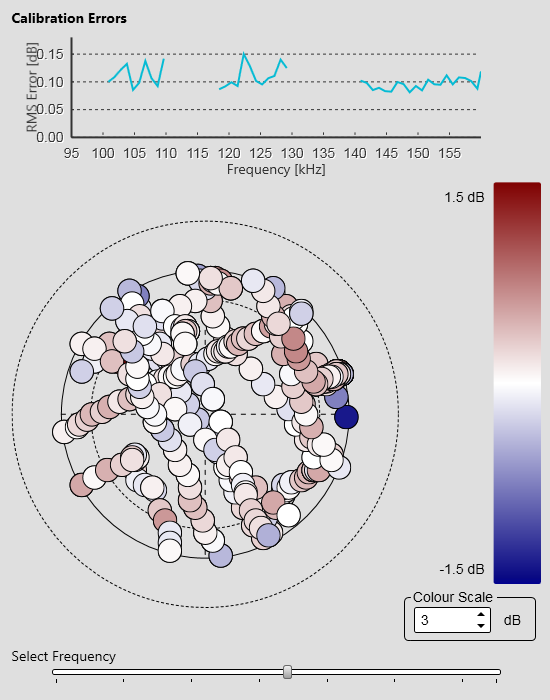
El análisis de error se basa en un valor fuerza de blanco estimado desde su esfera de calibración. Esta estimación se basa
en los parámetros de la esfera, la profundidad y la frecuencia operativa. Cada eco se muestra usando un color para indicar la fuerza del blanco individual. Esto le permite localizar ecos que son más fuertes o más débiles que la fuerza de blanco estimada.
Puede cambiar la escala de color para aumentar o reducir la resolución.
| • | En CW, el valor de error se presenta en dB, y refleja la diferencia entre el eco más fuerte y el más débil. De manera ideal, esta diferencia debería ser lo más pequeña posible. |
| • | Cuando calibre en FM, se añadirá una curva extra para reflejar los errores de calibración. La curva presenta el error (en dB) como una función de frecuencia operativa. En la parte inferior de la página puede seleccionar qué frecuencia desea utilizar. |
Detalles
Reprocesar
Seleccione Reprocess (Reprocesar) para iniciar el procesamiento de calibración. La función se detiene automáticamente. Puede realizar la calibración tantas veces como desee.
Guardar/Guardar como
Seleccione Save (Guardar) o Save As (Guardar como) para guardar los datos de calibración. Aquí no está guardando datos de eco brutos, sino un archivo XML que contiene la información necesaria para que se ponga en
marcha el proceso de calibración.
Descripción Calibración
Seleccione esta opción para abrir el cuadro de diálogo Calibration Description (Descripción Calibración).Siempre resulta útil documentar su calibración para referencias futuras. El cuadro de diálogo Calibration Description (Descripción Calibración) permite registrar información sobre sus operativas de calibración actuales. La información se almacena en el archivo XML.
Finalizar
Seleccione Finish (Finalizar) para terminar el procesamiento de calibración. El programa del sistema EK80 implementa automáticamente los resultados de la calibración.
Seleccione Save (Guardar) o Save As (Guardar como) para guardar los datos de calibración.
Actualice la calibración utilizada por la ecosonda utilizando Merge (Combinar) o Replace (Reemplazar).
| • | Estas opciones no son válidas para la calibración CW. En CW. se guardan diversos conjuntos de valores de calibración, uno para la duración de cada pulso. |
| • | Cuando calibre con pulsos FM, utilice Merge (Combinar) o Replace (Reemplazar) de la siguiente manera:
En FM, se guarda un solo conjunto de valores de calibración y este conjunto cubre la duración de todos los pulsos.
|
Tareas relacionadas
Cuadros de diálogo relacionados